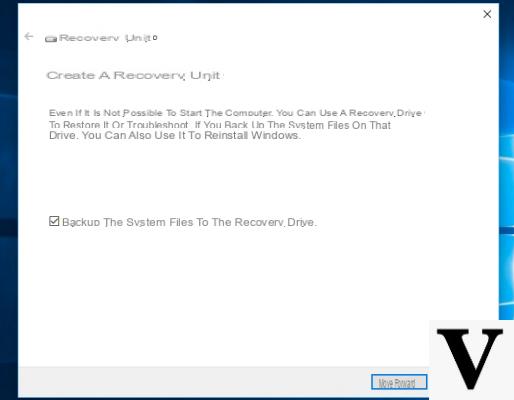
C'est une bonne habitude créer un lecteur de récupération pour votre PC avec le système d'exploitation Windows 10. Les problèmes sont toujours au coin de la rue et personne ne souhaite endommager les fichiers système, risquant ainsi de ne plus pouvoir démarrer son ordinateur.
Heureusement, il existe des précautions pour vous aider à éviter ces désagréments désagréables. La solution la plus utilisée est de créer une disquette de secours et de l'utiliser en cas de problème. Cependant, tous les utilisateurs ne sont pas habitués à utiliser cette méthode. Pour cette raison, nous avons décidé de réaliser ce guide pratique dans lequel nous vous expliquons en détail Comment créer un lecteur de récupération sur Windows 10.
Informations préliminaires
Nous recommandons toujours de faire une installation à travers un Licence 100% authentique et originale, c'est pour éviter la perte de données ou les attaques de pirates. Nous sommes conscients que l'achat d'une licence sur la boutique Microsoft a un coût élevé. Pour cela nous avons sélectionné pour vous Mr Key Shop, un site fiable avec assistance gratuite spécialisée en dans votre langue, paiements sécurisés et expédition en quelques secondes par e-mail. Vous pouvez vérifier la fiabilité de ce site en lisant les nombreuses critiques positives vérifiées. Des licences Windows 10 sont disponibles sur cette boutique à des tarifs très avantageux. De plus, si vous souhaitez effectuer une mise à niveau vers les dernières versions des systèmes d'exploitation Windows, vous pouvez également acheter la mise à niveau vers Windows 11. Nous vous rappelons que si vous disposez d'une version authentique de Windows 10, la mise à niveau vers le nouveau système d'exploitation Windows 11 sera sois libre. Également sur le magasin, vous pouvez acheter les différentes versions des systèmes d'exploitation Windows, les packages Office et le meilleur antivirus du marché.
Créer un lecteur de récupération sur Windows 10
Avant de passer à la procédure proprement dite, vous devez en obtenir une Clé USB d'au moins 16 Go de l'espace. De cette façon, vous n'aurez aucun problème à créer le lecteur de récupération, car la taille requise est calculée à la volée. Évidemment, toutes les données contenues dans la clé seront supprimées. Ainsi, s'il y a des fichiers importants à l'intérieur, nous vous conseillons de les enregistrer sur une autre clé ou sur un disque dur externe.
- Cliquez sur le menu Démarrer Windows et écrivez "Créer un lecteur de récupération"
- Cliquez sur l'élément "Créer un lecteur de récupération”Pour démarrer l'assistant
- Sélectionnez l'élément "Sauvegarder les fichiers système sur le lecteur de récupération"Et cliquez sur Avanti
- À ce stade, Windows calculera l'espace nécessaire à l'opération
- Assurez-vous que votre clé USB dispose de l'espace requis et connectez-la à votre ordinateur
- Cliquez sur Avanti
- Enfin, cliquez sur Créer
Une fois cela fait, le logiciel créera le lecteur de récupération. Cela peut prendre plusieurs minutes.
Une fois la création du lecteur terminée, si le PC était déjà équipé d'une partition de récupération, vous pouvez décider de la conserver en cliquant sur Fins ou supprimez-le pour économiser de l'espace.
Comment utiliser le lecteur de récupération
Pour utiliser le lecteur créé, vous devez suivre attentivement les étapes ci-dessous.
- Si vous ne l'avez pas déjà fait, éteignez votre ordinateur
- Insérez la clé USB dans l'ordinateur
- Allumez-le et entrez le BIOS / UEFI (si vous ne savez pas comment faire, vous pouvez consulter notre guide dédié)
- Accédez au menu BIOS / UEFI et configurez votre ordinateur pour le démarrer à partir d'USB
- À ce stade, redémarrage votre ordinateur
Après quelques minutes d'attente, un écran vous sera présenté dans lequel il vous sera demandé de choisir le disposition du clavier. Une fois que vous avez choisi la mise en page souhaitée, un écran bleu apparaîtra avec différentes options disponibles.
Cliquez sur Dépannage et choisissez l'un des éléments proposés qui vous permet de résoudre le problème. Il est possible de restaurer le système à partir d'un point de restauration, de restaurer l'image système avec un fichier image précédemment créé ou de résoudre divers problèmes liés au démarrage de l'ordinateur à l'aide de l'outil Réparation de démarrage.
Si vous êtes un utilisateur expert, vous pouvez choisir la voix Invite de commande pour donner au système des commandes spécifiques adaptées à la résolution du problème.
Solutions de contournement pour la récupération de Windows
Si, pour une raison quelconque, vous ne parvenez pas à créer un lecteur de récupération, vous pouvez toujours résoudre le problème en réinitialisant votre ordinateur.
Réinitialisez votre ordinateur
Si vous pouvez accéder normalement aux fonctionnalités de Windows, vous pouvez réinitialiser votre ordinateur à l'aide de la réglages. Nous vous recommandons de consulter notre guide dédié pour savoir comment réinitialiser votre PC.
Utiliser le disque d'installation de Windows 10
Alternativement, si vous ne pouvez en aucun cas utiliser le système d'exploitation normalement, vous pouvez toujours réinitialiser votre ordinateur via BIOS / UEFI. Nous vous recommandons de consulter notre guide sur la façon de télécharger l'ISO Windows 10 et de créer un DVD ou une clé USB amorçable.
Une fois que vous avez créé le lecteur avec Windows 10, vous pouvez procéder à la restauration en définissant le démarrage à partir de l'USB. Redémarrez votre PC et suivez l'assistant de récupération.
Des doutes ou des problèmes ? Nous vous aidons
N'oubliez pas de vous abonner à notre chaîne Youtube pour les vidéos et autres critiques. Si vous souhaitez rester à jour, abonnez-vous à notre chaîne Telegram et suivez-nous sur Instagram. Si vous souhaitez recevoir de l'aide pour toute question ou problème, rejoignez notre communauté Facebook ou contactez-nous sur Instagram. N'oubliez pas que nous avons également créé un moteur de recherche rempli de coupons exclusifs et des meilleures promotions du web !


























